微信传输文件在电脑哪个文件夹 电脑版微信接收文件在哪里找到
更新时间:2024-06-28 13:43:30作者:yang
微信是我们日常生活中使用频率较高的社交软件之一,其中的文件传输功能也是我们常用的功能之一,有些用户可能会困惑于在电脑上接收微信传输的文件后,文件会保存在哪个文件夹中。事实上电脑版微信接收的文件会默认保存在系统的下载文件夹中,用户可以通过打开该文件夹查找到接收的文件。对于经常使用微信传输文件的用户来说,了解文件保存路径将会更加方便管理和查找所需的文件。
具体方法:
1.打开自己的电脑版微信。
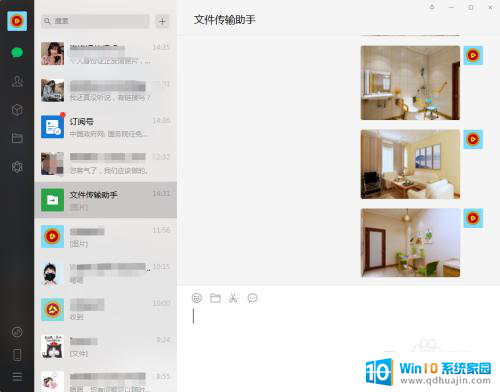
2.点击左下角的“更多”图标,在二级菜单中选择“设置”。
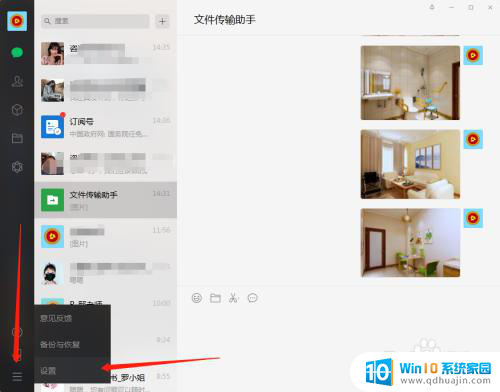
3.在弹出的窗口中单击左侧的“文件管理”,点击右侧的“打开文件夹”。
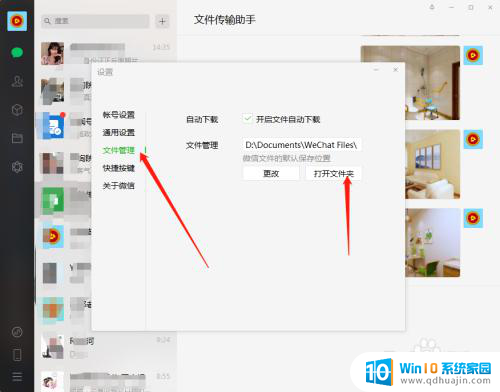
4.然后会自动打开本地的文件夹,选择“FileStorage”文件夹。
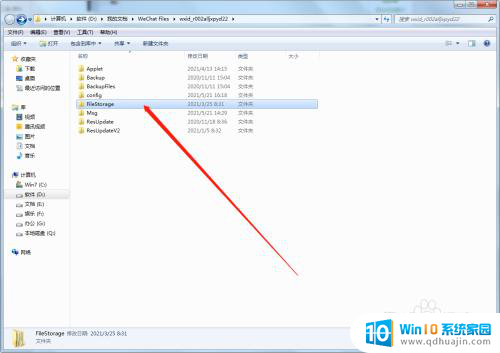
5.点击进去之后选择“File”文件夹,再点击打开。
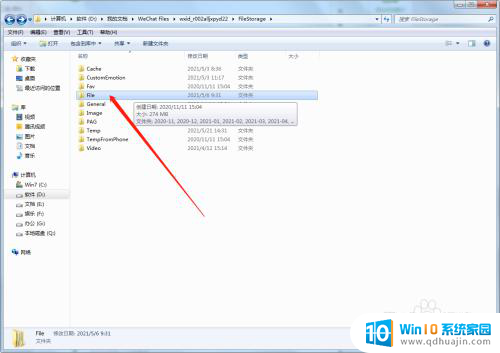
6.此时会看到以年月为名称的文件夹,选择自己需要的文件夹打开。
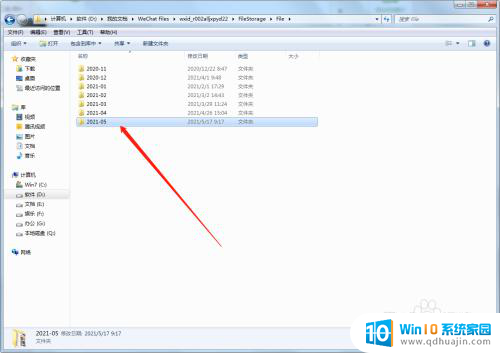
7.这里就存放着文件夹名称代表的这个月份里传输的所有文件。
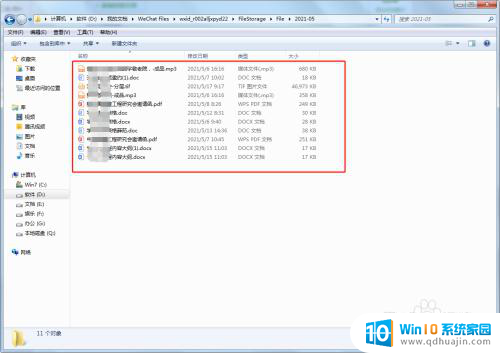
以上就是微信传输文件在电脑哪个文件夹的全部内容,如果有任何疑问,您可以按照小编的方法进行操作,希望对大家有所帮助。
微信传输文件在电脑哪个文件夹 电脑版微信接收文件在哪里找到相关教程
热门推荐
电脑教程推荐
win10系统推荐
- 1 萝卜家园ghost win10 64位家庭版镜像下载v2023.04
- 2 技术员联盟ghost win10 32位旗舰安装版下载v2023.04
- 3 深度技术ghost win10 64位官方免激活版下载v2023.04
- 4 番茄花园ghost win10 32位稳定安全版本下载v2023.04
- 5 戴尔笔记本ghost win10 64位原版精简版下载v2023.04
- 6 深度极速ghost win10 64位永久激活正式版下载v2023.04
- 7 惠普笔记本ghost win10 64位稳定家庭版下载v2023.04
- 8 电脑公司ghost win10 32位稳定原版下载v2023.04
- 9 番茄花园ghost win10 64位官方正式版下载v2023.04
- 10 风林火山ghost win10 64位免费专业版下载v2023.04